Optimális beállítások az Internet Explorer 11 Windows 8
A szerkezet a Windows 8.1 tartalmazza az Internet Explorer 11. lényegében egy frissített változata a Microsoft böngésző. Újítások különösen nyilvánvaló a „modern” felület, ahol az IE 11 ajánlat jóval több funkciója van, mint az előző változat. Ezért, mielőtt elindulna a web-szörfözés, ne legyen lusta, hogy konfigurálja a böngésző, hogy a szeretet.
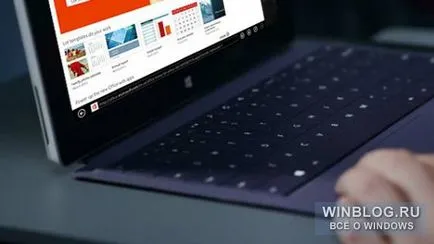
Ahogy a múltban, az Internet Explorer 11 van beállítva, a „csoda” -gombot „Settings» (Beállítások) - meg kell nyomja, míg az IE, és válassza a megjelent panel »Options« (Beállítások). De a lehetőségek beállításait most sokkal több.
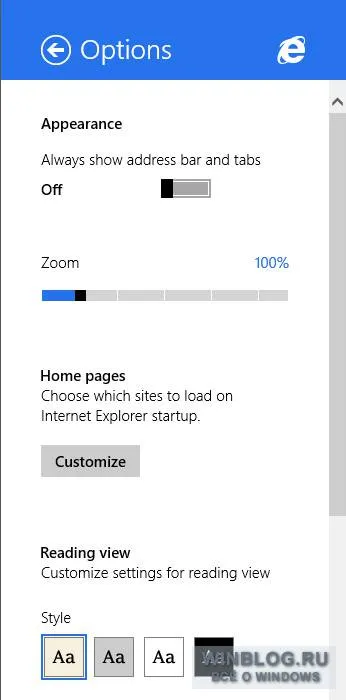
Itt vannak a lehetőségek állnak rendelkezésre ezen a felületen.
Az opció „Scale» (zoom) is nagyon fontos a nagy felbontású képernyők. Ez lehetővé teszi, hogy a skála oldalak tartalmát, függetlenül a skála beállítása az operációs rendszer beállításait. Például, egy weboldal egy normál méretű (100%).
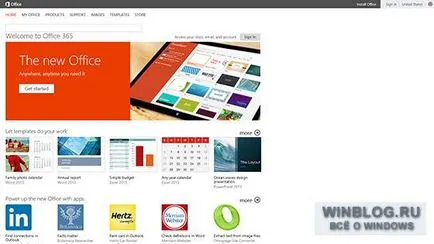
Mint látható, a sok képernyő helyet pazarolnak. De ha a tartalom - a növekedés ebben az esetben akár 125% -os kijelző felbontása 1600x900 - weboldal lesz sokkal olvashatóbb. A skálán 150% a képernyő teljesen megtelik.
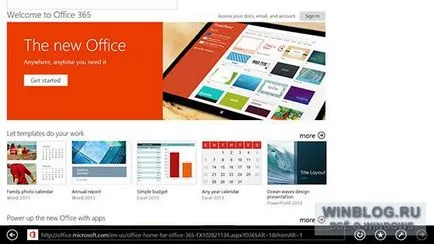
Innováció az IE 11 - lehetőség beállítani a honlapon, vagy akár oldalakon (Home oldalak), amely megnyílik, ha elindítja a böngészőt, mint az asztali változat IE.
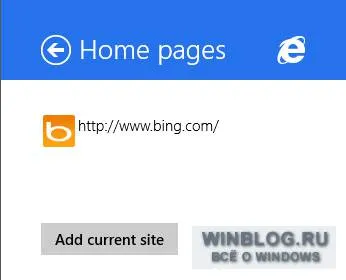
Egy másik érdekes új szolgáltatás az Internet Explorer 11 - olvasási mód (Reading View), amely bekapcsolja rendes weboldalakat gyönyörűen díszített cikket. Megszokott a kijelző, akkor a négy gomb a „Reading Layout | Hogy »(Reading View | Style).
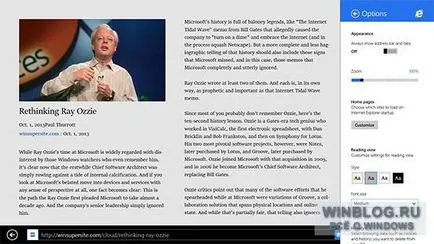
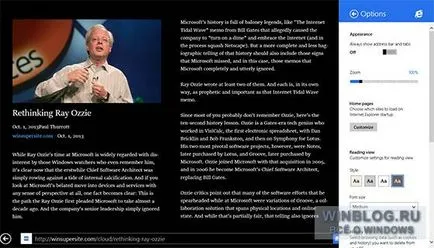
A legördülő menü „Betűméret» (Font Size) lehetővé teszi, hogy válasszon egyet a négy dimenzió a szöveg: „Small» (Small) «Medium» (közepes), «Close» (Large) és a „nagy» (Nagy).
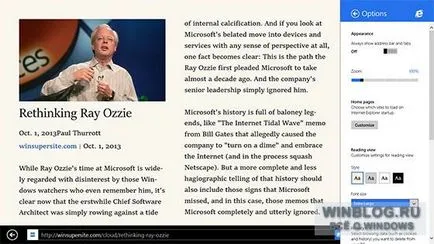
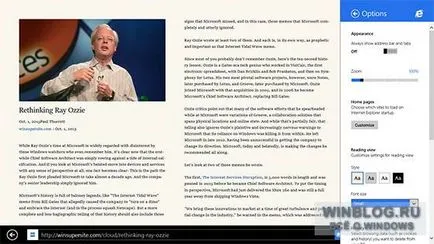
Hasznos kulcs „magazin» (History) kínál meglepően részletes beállításokat tároló internetes szörfözés történelem.
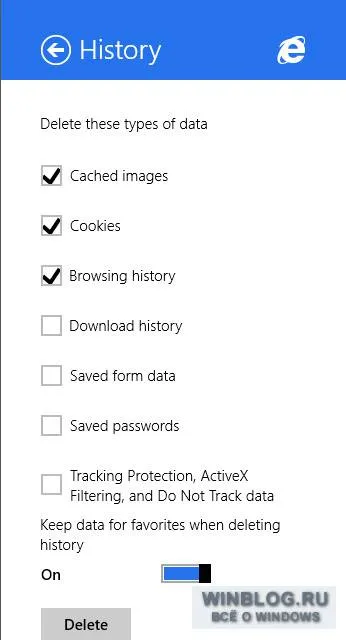
A „Jelszavak» (jelszavak) két lehetőség van: a csúszkát enable / disable jelszavak mentését a helyek, és a »Control« gombot (kezelése), amely megnyitja a listát az összes oldalak, melyek tárolt jelszavakat IE.
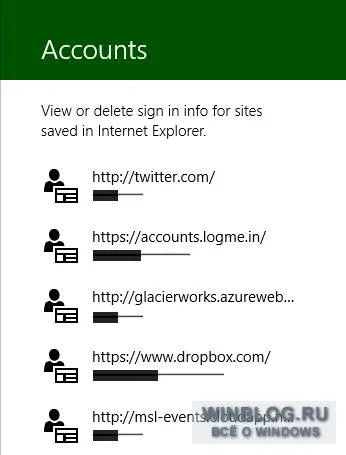
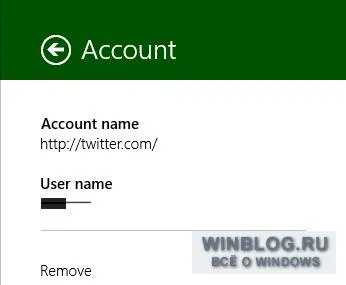
By the way, akkor a jelszavak kezelésére közvetlenül a „csoda” fiókok-szakasz „Paraméter | Fiókok »(Settings | mérleg) az IE.
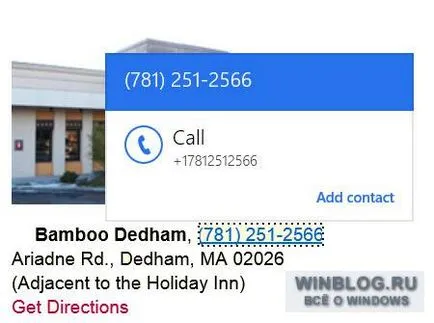
Betűtípusok és kódolás
Alapértelmezésben IE használja a rendszer nyelvi beállítását. Option „Betűtípusok és kódolás» (betűtípusok és kódolás) megnyitja a panel „Font» (betűtípusok), amely tartalmaz egy csomó lehetőséget kapcsolatos betűtípusok, beleértve a választás a család és a mono normál betűtípus, olvasás irányát, és sok egyéb paramétereket.
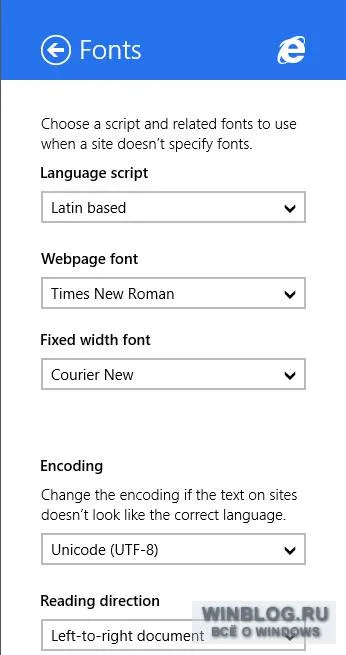
Amellett, hogy a beállításokat, amelyek közvetlenül a böngészőben, akkor kell vizsgálni, és a beállítások szinkronizálást SkyDrive. Ezek a „PC beállítások | SkyDrive | Szinkronizálási beállításokat »(PC beállítások | SkyDrive | szinkronizálási beállítások). Az „Egyéb beállítások» (További beállítások) mi érdekel két lehetőség van:
• «webböngésző» (webböngésző). Alapértelmezés szerint ez az opció be van kapcsolva, és biztosítja a szinkronizálást kedvencek, nyitott lapok, internetes oldalak, magazin és beállítások között az összes felhasználó számítógépére. Bármely változás a jelenlegi számítógépen, akkor az alapértelmezett szinkronizálási más számítógépekkel.
• «Jelszavak» (jelszavak). Ez az opció is be van kapcsolva alapból, és lehetővé teszi, hogy szinkronizálja a mentett jelszavak weboldalakat (és más jelszavak) között minden felhasználói számítógépek. Tehát, hogy ha meglátogat egy biztonságos webhelyet az egyik számítógépen akkor automatikusan használja a jelszó tárolt neki a másik számítógépen.
Fegyveres ezeket a lehetőségeket, IE 11 lehet állítani teljesen a maguk számára. És mint látható, beállítási lehetőség sokkal tágabb, mint a IE 10.